win11更新后黑屏进不去系统怎么办 win11系统更新导致黑屏怎么办
更新时间:2024-09-27 09:15:14作者:jiang
Win11系统更新后出现黑屏无法进入系统是一个常见的问题,许多用户在更新完系统后都会遇到这种情况,出现这种情况可能是因为系统更新过程中出现了错误,导致系统无法正常启动。针对这种情况,我们可以尝试一些方法来解决,比如重启电脑、进入安全模式、修复系统文件等。希望以上方法能帮助到遇到这个问题的用户,让他们尽快恢复正常使用。
win11更新重启黑屏等多久的解决方法:
1、在黑屏界面同时按下“Ctrl+Shift+Esc”的键盘快捷键打开“任务管理器”,点击左上角的“文件”。然后选择“运行新任务”。
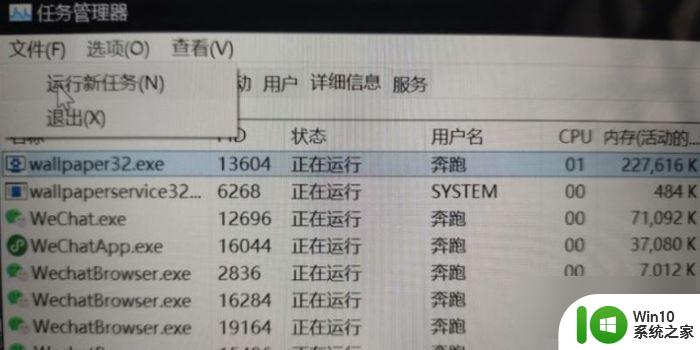
2、接着在其中输入“explorer.exe”回车确定就可以了。
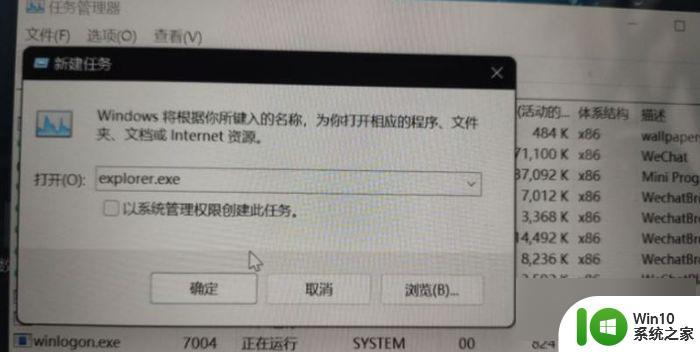
3、如果打不开任务管理器,可以先使用电源键重启系统。重启后如果还是黑屏,再尝试上面任务管理器的方法。
4、如果还是不能解决黑屏的问题,那就只能重装系统了。查看电脑是否符合win11系统最低配置要求,借助u盘重装原版win11系统的方法解决。
以上就是win11更新后黑屏进不去系统的全部内容,如果您还有疑问,请参考以上小编给出的步骤进行操作,希望能够对大家有所帮助。
win11更新后黑屏进不去系统怎么办 win11系统更新导致黑屏怎么办相关教程
- win10禁止系统自动更新之后黑屏 Windows10系统更新导致黑屏怎么解决
- win10更新后用不了 Win10更新后黑屏无法进入桌面解决方法
- win11系统安装卡在账户登录 Win11系统更新后无法登录怎么办
- win10升级重启后一直黑屏怎么回事 win10系统更新后黑屏怎么解决
- 为什么电脑更新完win11开不了机 Win11更新后开不了机怎么办
- 电脑60hz调144hz后黑屏,怎么调回来 更改屏幕分辨率和刷新率后黑屏怎么办
- win11下载更新不动 Win11更新进度条卡住不动怎么办
- 老款笔记本安装win10进不了系统 win10电脑开机后黑屏怎么办
- 微星电脑win10系统进不去 win10启动黑屏无法进入系统解决方法
- win10开机后过一会黑屏 Win10系统开机黑屏一段时间怎么办
- 问什么win11玩不了瓦罗兰特 Win11进不去瓦罗兰特黑屏怎么解决
- 谨慎更新!微软确认Win11新更新导致性能下降:等到6月才修
- 全球债市遭抛售,恒指或创新高,马士基业绩超预期
- 高通骁龙8至尊版发布,性能媲美桌面处理器,决胜AI时代的关键!
- 高通骁龙8至尊版发布:二代自研CPU性能逆天,最强AI更像真人
- 一个印度人救了微软,另一个毁了IBM?探讨印度人在科技行业的影响力
微软新闻推荐
- 1 高通骁龙8至尊版发布:二代自研CPU性能逆天,最强AI更像真人
- 2 英特尔AMD史诗级合作,捍卫X86生态:两大巨头联手,颠覆传统CPU格局
- 3 微信消失在桌面了,怎么找回 微信桌面快捷方式消失怎么恢复
- 4 打印机的纸怎么放进去 打印机纸盒放纸技巧
- 5 onedrive开始菜单 Win10如何设置Onedrive开启和使用
- 6 台式电脑如何连接打印机设备打印 台式电脑如何设置本地打印机
- 7 惠普笔记本win11移动硬盘怎么用 win11系统移动硬盘插入后不显示
- 8 微软称每天有超过15000条恶意QR码信息被发送到教育目标,如何有效应对?
- 9 win10系统电脑没有wifi选项 Win10无线网络不显示解决方法
- 10 win7能看见的文件夹win10看不到 win7可以访问win10但win10无法访问win7
win10系统推荐
- 1 番茄家园ghost win10 32位官方最新版下载v2023.12
- 2 萝卜家园ghost win10 32位安装稳定版下载v2023.12
- 3 电脑公司ghost win10 64位专业免激活版v2023.12
- 4 番茄家园ghost win10 32位旗舰破解版v2023.12
- 5 索尼笔记本ghost win10 64位原版正式版v2023.12
- 6 系统之家ghost win10 64位u盘家庭版v2023.12
- 7 电脑公司ghost win10 64位官方破解版v2023.12
- 8 系统之家windows10 64位原版安装版v2023.12
- 9 深度技术ghost win10 64位极速稳定版v2023.12
- 10 雨林木风ghost win10 64位专业旗舰版v2023.12
系统教程推荐
- 1 蜘蛛侠:暗影之网win10无法运行解决方法 蜘蛛侠暗影之网win10闪退解决方法
- 2 win10玩只狼:影逝二度游戏卡顿什么原因 win10玩只狼:影逝二度游戏卡顿的处理方法 win10只狼影逝二度游戏卡顿解决方法
- 3 U盘装机提示Error 15:File Not Found怎么解决 U盘装机Error 15怎么解决
- 4 《极品飞车13:变速》win10无法启动解决方法 极品飞车13变速win10闪退解决方法
- 5 window7电脑开机stop:c000021a{fata systemerror}蓝屏修复方法 Windows7电脑开机蓝屏stop c000021a错误修复方法
- 6 win10桌面图标设置没有权限访问如何处理 Win10桌面图标权限访问被拒绝怎么办
- 7 win10打不开应用商店一直转圈修复方法 win10应用商店打不开怎么办
- 8 无线网络手机能连上电脑连不上怎么办 无线网络手机连接电脑失败怎么解决
- 9 win10错误代码0xc0000098开不了机修复方法 win10系统启动错误代码0xc0000098怎么办
- 10 笔记本win10系统网络显示小地球只有飞行模式如何恢复 笔记本win10系统网络无法连接小地球图标灰色